วิธีย่อขนาดหน้าจอใน Windows 10

บทความนี้จะแสดงวิธีย่อขนาดหน้าจอใน Windows 10 เพื่อให้คุณใช้งานได้อย่างมีประสิทธิภาพ
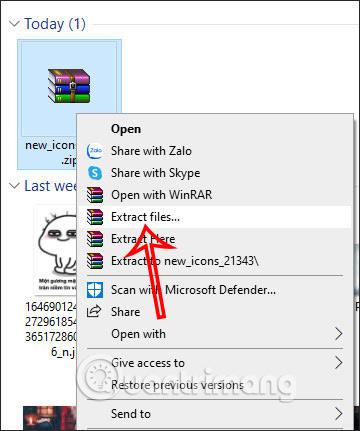
หากคุณชอบไอคอนใหม่สำหรับ File Explorer เช่นWindows 10 Sun Valley ให้ทำตามบทความด้านล่างเพื่อเปลี่ยนอินเทอร์เฟซใหม่ทั้งหมดสำหรับ File Explorer หรือเปลี่ยนไอคอนเริ่มต้นใน Windows 10 การอัปเดต Windows 10 Sun Valley จะเปลี่ยนอินเทอร์เฟซของเมนู Start, Action Center โดยเฉพาะชุดไอคอนใหม่สำหรับโฟลเดอร์ File Explorer, Recycle Bin,... ในสไตล์ Fluent Design ที่สวยงาม หากคุณต้องการสัมผัสชุดไอคอนใหม่นี้ทันทีโดยไม่ต้องรอการอัพเกรด Windows 10 Sun Valley หรือต้องเข้าร่วมในโปรแกรม Windows Insider คุณสามารถติดตั้งชุดไอคอนใหม่จาก MSFTNext ตามบทความด้านล่าง
คำแนะนำในการติดตั้งไอคอนใหม่ File Explorer Windows 10
ขั้นตอนที่ 1:
ขั้นแรก ไปที่ลิงก์ด้านล่างเพื่อดาวน์โหลดชุดไอคอนใหม่ในรูปแบบไฟล์ zip
ขั้นตอนที่ 2:
จากนั้นในอินเทอร์เฟซเพื่อดาวน์โหลดไฟล์ชุดไอคอนใหม่ คลิกขวา และดำเนินการแตกไฟล์ต่อไป
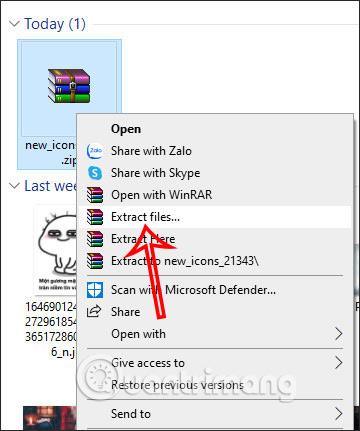
ขั้นตอนที่ 3:
ต่อไปเราจะดำเนินการเปลี่ยนไอคอนโฟลเดอร์ใน File Explorer คลิกขวาที่โฟลเดอร์ที่คุณ ต้องการเปลี่ยนไอคอนและเลือกProperties
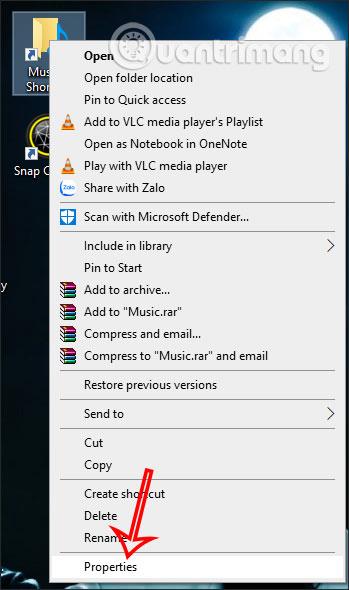
ขั้นตอนที่ 4:
การแสดงอินเทอร์เฟซใหม่ คลิกที่ปุ่มเปลี่ยนไอคอน...
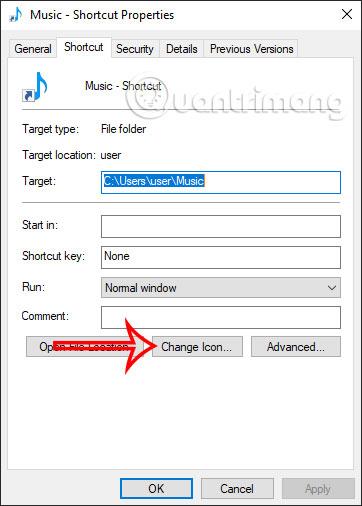
คลิกปุ่มเรียกดู ต่อไป จากนั้นค้นหาโฟลเดอร์ที่มีชุดไอคอน File Explorer ที่คุณแตกออกมา จากนั้นคลิกที่โฟลเดอร์เพื่อเลือกไอคอนใหม่
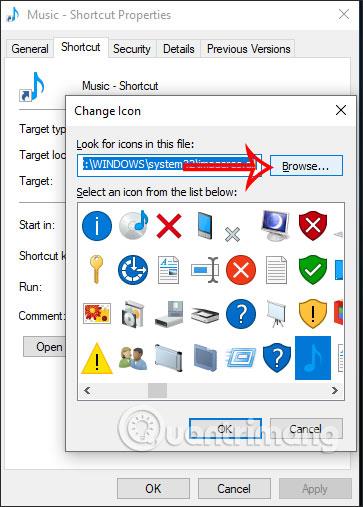
ขั้นตอนที่ 5:
เราจะเห็นว่ามีไอคอนใหม่มากมายให้คุณเลือกเปลี่ยนสำหรับโฟลเดอร์ที่เลือก คลิกที่ไอคอนใหม่ จากนั้นคลิกตกลงด้านล่าง สุดท้ายคลิก ใช้เพื่อใช้การเปลี่ยนแปลง
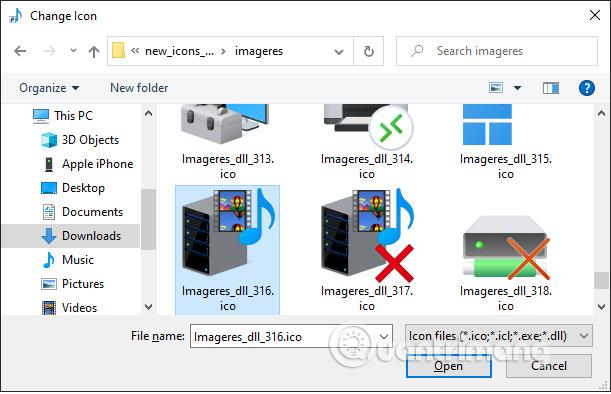
โฟลเดอร์จะถูกแปลงเป็นไอคอนใหม่ดังที่แสดงด้านล่าง
โปรดทราบว่าไม่ใช่ทุกแอปพลิเคชันหรือโฟลเดอร์ในคอมพิวเตอร์ของคุณจะสามารถติดตั้งไอคอนใหม่ได้ ดังนั้นคุณจึงสามารถลองใช้ทางลัดได้
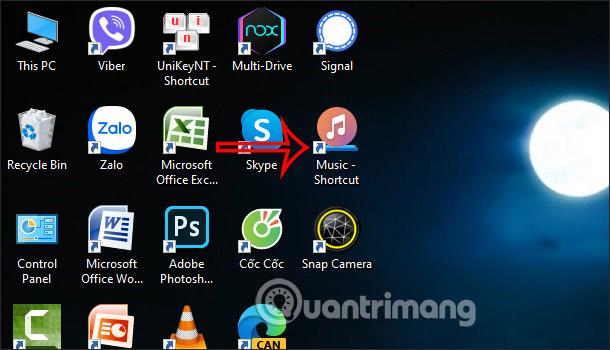
บทความนี้จะแสดงวิธีย่อขนาดหน้าจอใน Windows 10 เพื่อให้คุณใช้งานได้อย่างมีประสิทธิภาพ
Xbox Game Bar เป็นเครื่องมือสนับสนุนที่ยอดเยี่ยมที่ Microsoft ติดตั้งบน Windows 10 ซึ่งผู้ใช้สามารถเรียนรู้วิธีเปิดหรือปิดได้อย่างง่ายดาย
หากความจำของคุณไม่ค่อยดี คุณสามารถใช้เครื่องมือเหล่านี้เพื่อเตือนตัวเองถึงสิ่งสำคัญขณะทำงานได้
หากคุณคุ้นเคยกับ Windows 10 หรือเวอร์ชันก่อนหน้า คุณอาจประสบปัญหาในการนำแอปพลิเคชันไปยังหน้าจอคอมพิวเตอร์ของคุณในอินเทอร์เฟซ Windows 11 ใหม่ มาทำความรู้จักกับวิธีการง่ายๆ เพื่อเพิ่มแอพพลิเคชั่นลงในเดสก์ท็อปของคุณ
เพื่อหลีกเลี่ยงปัญหาและข้อผิดพลาดหน้าจอสีน้ำเงิน คุณต้องลบไดรเวอร์ที่ผิดพลาดซึ่งเป็นสาเหตุของปัญหาออก บทความนี้จะแนะนำวิธีถอนการติดตั้งไดรเวอร์บน Windows โดยสมบูรณ์
เรียนรู้วิธีเปิดใช้งานแป้นพิมพ์เสมือนบน Windows 11 เพื่อเพิ่มความสะดวกในการใช้งาน ผสานเทคโนโลยีใหม่เพื่อประสบการณ์ที่ดียิ่งขึ้น
เรียนรู้การติดตั้งและใช้ AdLock เพื่อบล็อกโฆษณาบนคอมพิวเตอร์ของคุณอย่างมีประสิทธิภาพและง่ายดาย
เวิร์มคอมพิวเตอร์คือโปรแกรมมัลแวร์ประเภทหนึ่งที่มีหน้าที่หลักคือการแพร่ไวรัสไปยังคอมพิวเตอร์เครื่องอื่นในขณะที่ยังคงทำงานอยู่บนระบบที่ติดไวรัส
เรียนรู้วิธีดาวน์โหลดและอัปเดตไดรเวอร์ USB บนอุปกรณ์ Windows 10 เพื่อให้ทำงานได้อย่างราบรื่นและมีประสิทธิภาพ
หากคุณต้องการเรียนรู้เพิ่มเติมเกี่ยวกับ Xbox Game Bar และวิธีปรับแต่งให้เหมาะกับประสบการณ์การเล่นเกมที่สมบูรณ์แบบของคุณ บทความนี้มีข้อมูลทั้งหมด








